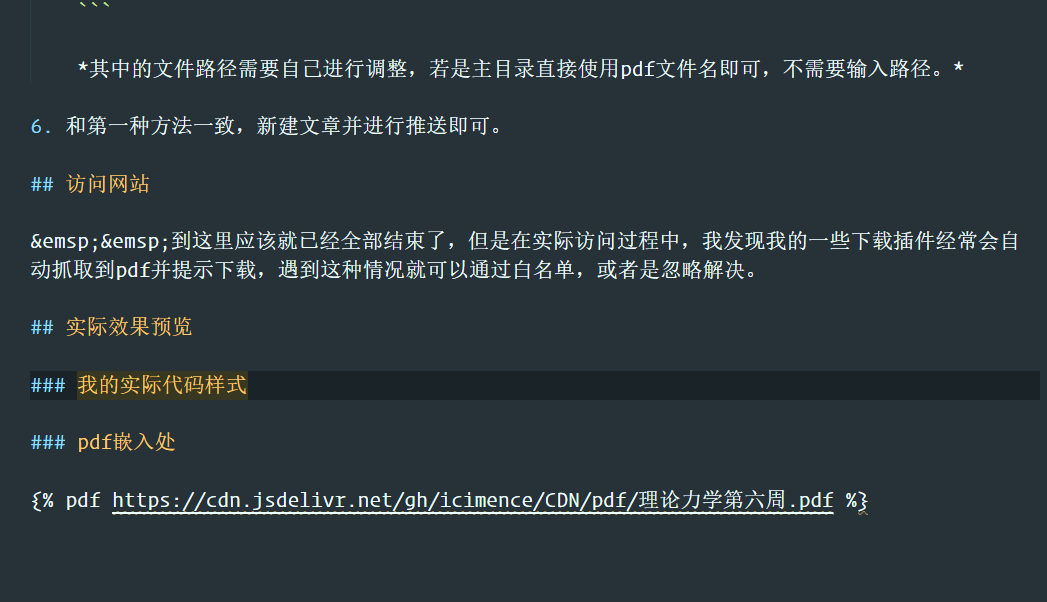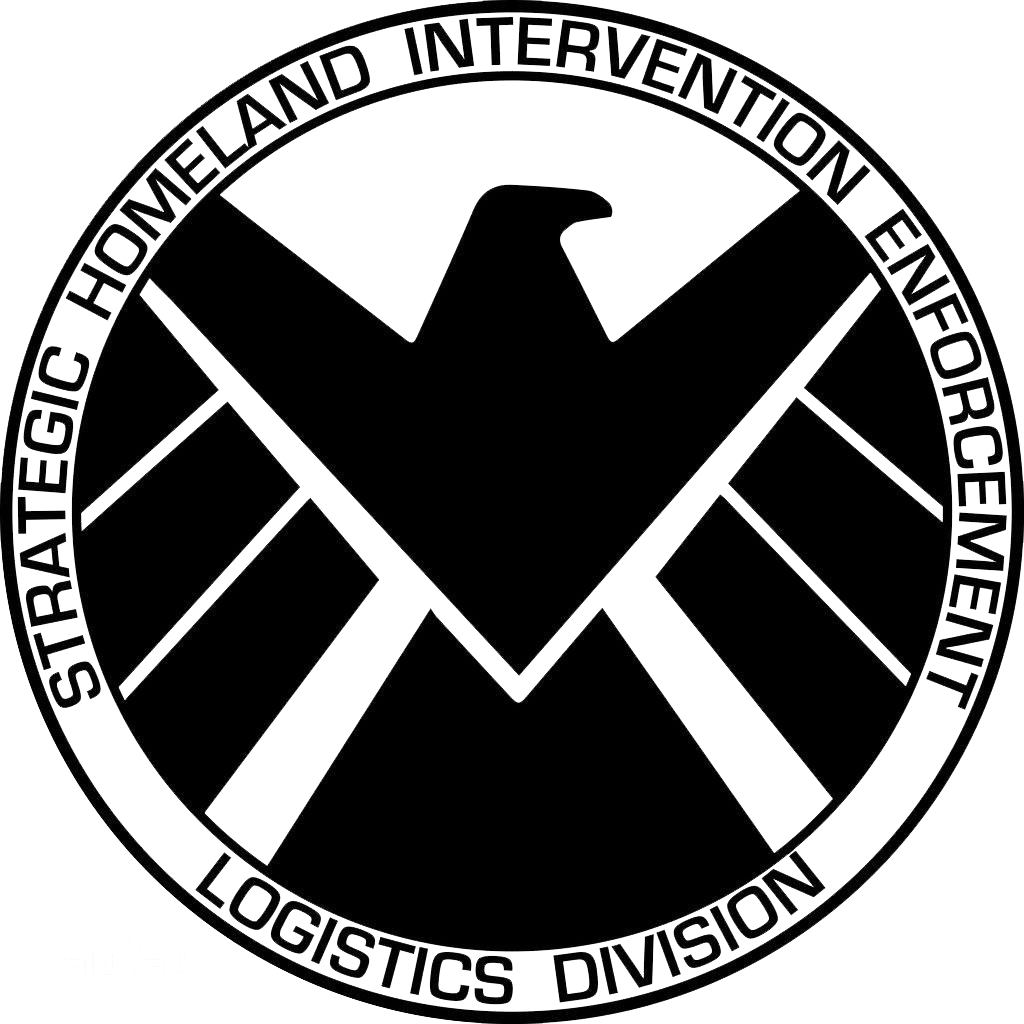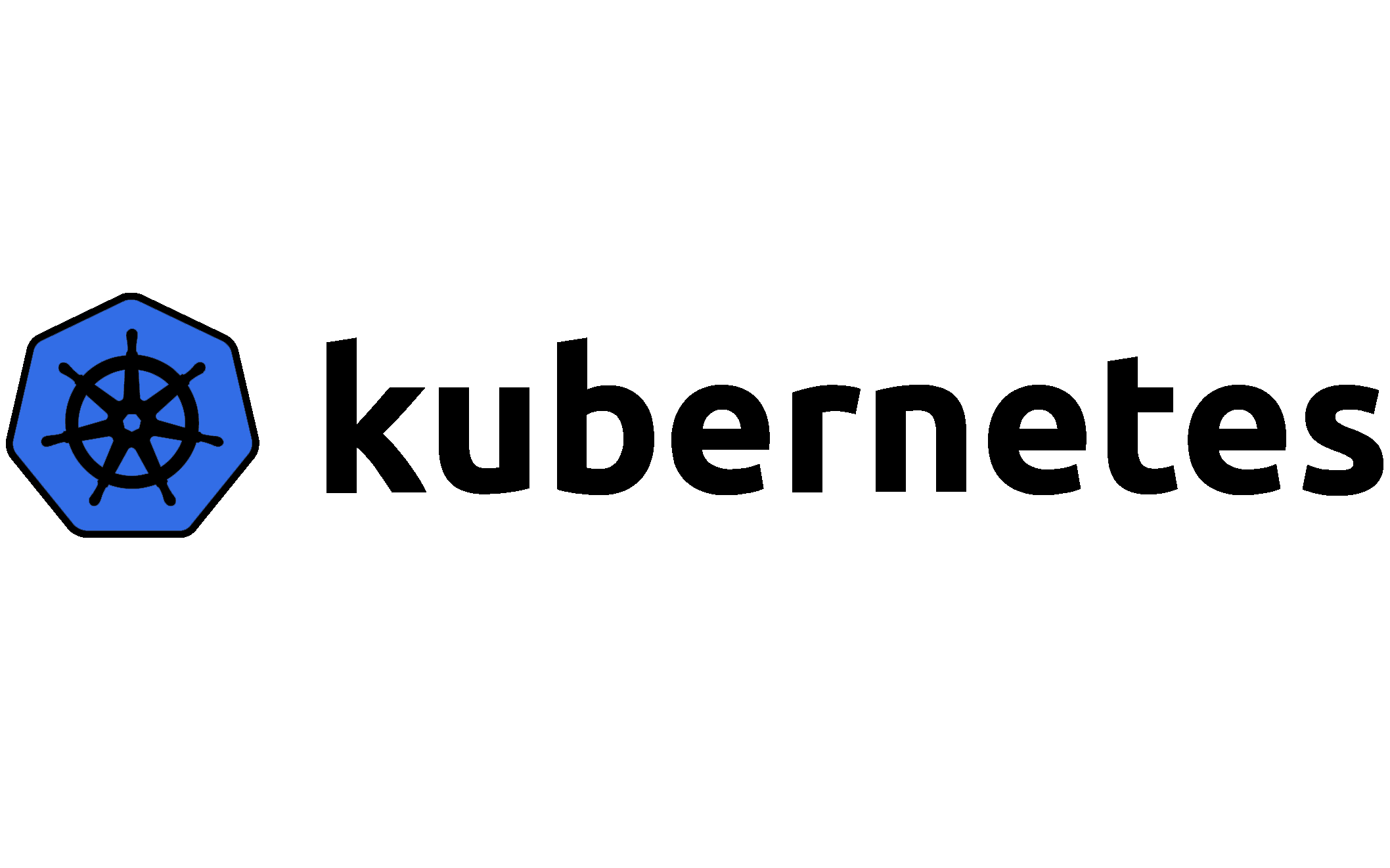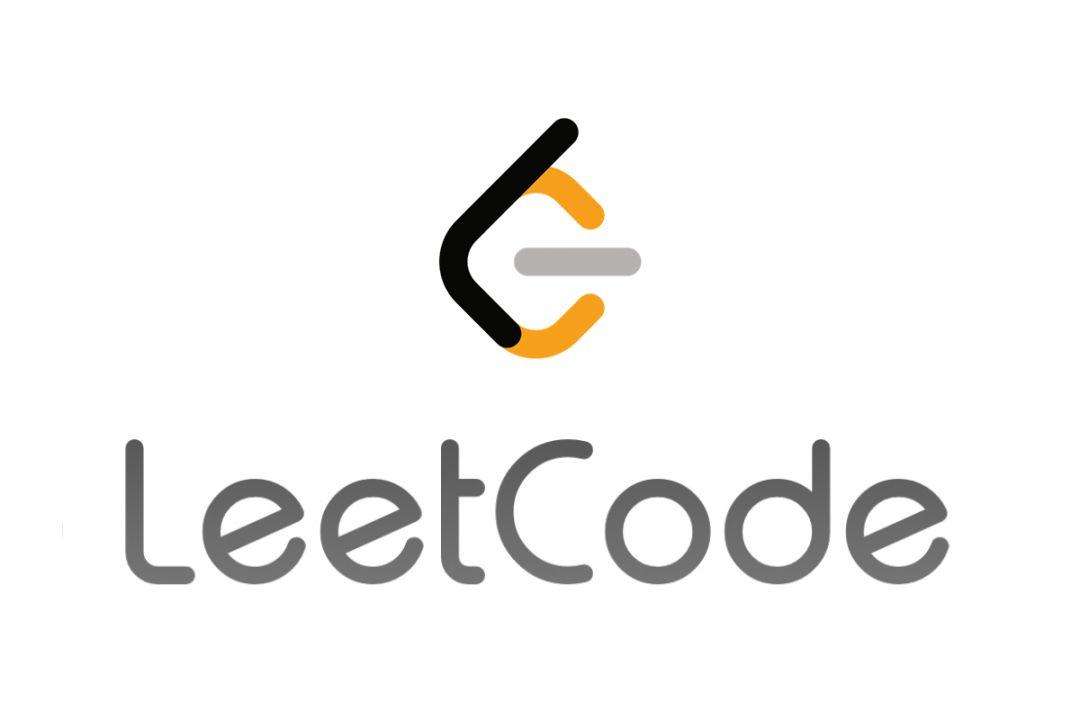如何在Hexo静态博客中使用pdf文章
前言
我又回来写hexo博客的技术笔记了,因为有一个大(cai)佬(bi)他平时的文档都是用latex写得,发博客有点麻烦,所以要用嵌入pdf的方式进行发表,但是hexo原生不支持pdf,所以我就写了这个教程附带了hexo博客平时的部署方法,供参考。
安装PDF插件
进入你个人博客本地的根目录,在命令行中打开,并运行
1
npm install --save hexo-pdf
PDF发表
这一步在国内有两种可行办法,一种是使用本地的文件,让hexo从博客中加载,一种就是放在云端的存储仓库进行加载。这里两种方法都做演示,但是推荐使用后者。
方法一:本地仓库
这个方法比较简单,但是效果较差,可能会造成较大的卡顿,首先在本地的根目录下打开
source在这个文件夹下直接将你的pdf放进去即可。在你的本地的博客根目录下新建一篇文章命令行
1
hexo new "文章名称"
到你的根目录里的
source/_posts文件夹中找到新建的文章,在完成了文章的头部编辑之后,在正文部分只用加一句1
{% pdf /你自己刚刚放的pdf文档的名称.pdf %}
回到博客的根目录运行,生成hexo部署文档
1
hexo g
运行
hexo s做本地调试或者是使用hexo d进行远端部署,这个过程中可能会遇到命令行提示github用户名和密码,用户名是GitHub注册邮箱,输入后回车确认密码的输入是不可见的,保证输入无误之后回车即可。
方法二:远端仓库
白嫖GitHub的远端资源。(这里默认已经掌握GitHub基本操作)
新建一个英文名称的公共仓库。
在本地文件夹clone或者是通过任何方法使本地文件夹和仓库相连通
将你要发布的pdf放在本地的文件夹中
使用
git push命令将文件推到远端仓库使用jsDelivr的cdn服务实现国内的加速访问,访问方法如下:
在文档中加入pdf嵌入语句1
{% pdf https://cdn.jsdelivr.net/gh/你的GitHub账户名/你的新建的仓库名/你的文件路径/你的pdf文件.pdf %}
其中的文件路径需要自己进行调整,若是主目录直接使用pdf文件名即可,不需要输入路径。
和第一种方法一致,新建文章并进行推送即可。
访问网站
到这里应该就已经全部结束了,但是在实际访问过程中,我发现我的一些下载插件经常会自动抓取到pdf并提示下载,遇到这种情况就可以通过白名单,或者是忽略解决。
实际效果预览
我的实际代码样式